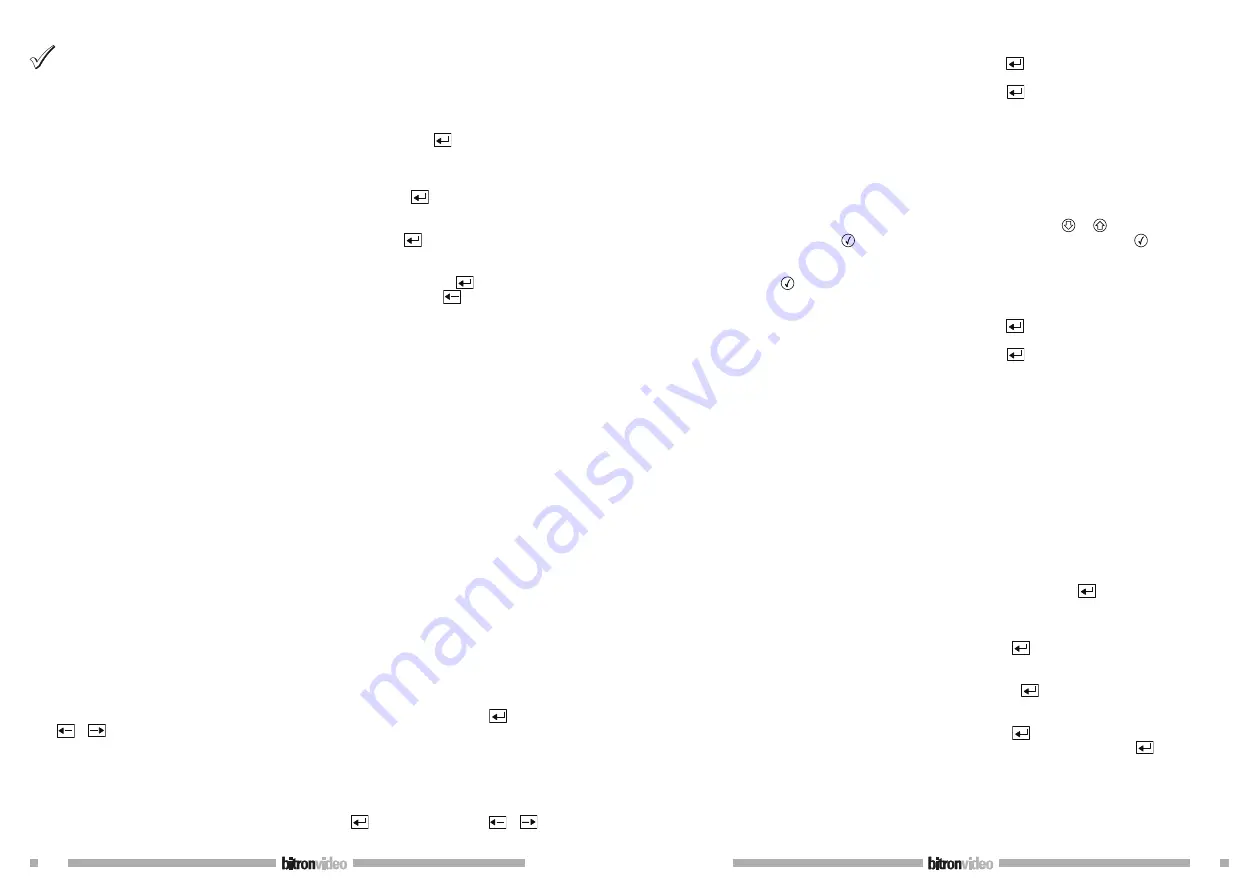
10
DS90355-014A
DS90355-014A
43
tutti i moduli di una sola centrale sono necessariamente dello stesso tipo (sud, telefonica o specifica).
Se la configurazione comprende moduli secondario e master, i nominativi programmati sulle secondari si
possono visualizzare sistematicamente sui master. Questo è vero solo per i moduli collegati a una stessa
centrale.
2.5.1 Aggiungere uno o più appartamenti
Nel menù principale, scorrere fino a APPARTAMENTO. Confermare premendo
. Scegliere AGGIUN APPART,
confermare e poi selezionare il modulo secondario sul quale scorreranno il o i nomi da aggiungere.
Inserimento di un cognome
Inserire il nominativo (16 caratteri max) con l’ausilio dei tasti e premere
per confermare.
Inserimento di un nome
Inserire il nominativo (5 caratteri Max) con l’ausilio dei tasti e premere
per confermare.
Inserimento di codice di chiamata o codice del citofono interno
Inserire i codici di chiamata e di microtelefono con l’ausilio dei tasti poi premere
per confermare.
Il display visualizza Salvare ? Si. Confermare il salvataggio o premere la freccia
per ritornare alla modifica
della scheda.
Il display indica INSERIMENTO SUCCESSIVO e propone a scelta Appartamento, Utente o finito.
La scelta appartamento permette di creare una nuova scheda (nome+codice di chiamata e citofono).
In questo caso, la centrale incrementa automaticamente il codice di chiamata e di citofono, ciò facilita
l’inserimento. La scelta utente permette di creare delle chiave che saranno associate al appartamento in corso.
In questo caso e nell’eventualità di una futura esportazione verso un computer, le chiave saranno legate a un
appartamento sul display. L’ultima scelta Finito permette di uscire dal menù Appartamento e di aggiornare i
moduli.
Codice di chiamata:
E’ il codice che si visualizzerà sul modulo. Si tratta di un numero logico da 1 a 4 cifre che può essere il numero
della casella postale, appartamenti...
Codice microtelefono:
Se tratta dell’indirizzo fisico di decodifica:
Inserimento su 3 caratteri: decodifica del tipo standard (10 uscite)
Inserimento su 4 caratteri: per alcuni decodifica specifici
Inserimento su 10/12 caratteri: destinato ai moduli di chiamata telefonica (a secondo delle versione)
Caso particolare del modulo telefonico:
Se il numero è mandato via una centrale telefonica che necessita una pausa, è possibile di inserire un codice
d’uscita verso la centrale telefonica (una cifra ad esempio 0-) seguito della pausa.
La pausa si codifica con l’ausilio dei caratteri “.” (punto). Il numero di telefono può contenere fino a 10
cifre.
2.5.2 Modificare i parametri di un appartamento
Nel menù appartamento, scegliere il sotto menù MODIF APPART, confermare e scorrere i moduli fino a
visualizzare quello sul quale scorre il nominativo da modificare. Confermare premendo
. Con l’ausilio dei
tasti
e
,ricercare il nominativo e confermare.
La modifica dei cognomi, nomi, numero di chiamata e microtelefono si fa semplicemente scrivendo il nuovo
sul vecchio.
2.5.3 Cancellazione di un appartamento
Nel menù appartamento, scegliere il sotto menù CANC APPART,confermare e scorrere i moduli fino a visualizzare
quello sul quale scorre il nome da cancellare. Confermare con
. Con l’ausilio dei tasti
e
, ricercare il
nome e poi confermare.
TPIR
A l’aide des touches d’édition saisir le nom recherché puis <entrée
> pour ce qui concerne la recherche par
nom.
A l’aide des touches d’édition saisir le code recherché puis <entrée
> pour ce qui concerne la recherche par
code.
Pour la recherche par apprentissage, utiliser le lecteur d’entrée de porte.
3.7.6 Suppression de fiche résidant
Trois méthodes permettent d’accéder à une fiche personne :
- par nom
- par apprentissage
- par saisie du numéro de badge
- Après saisie du mot de passe, faites défiler le menu à l’aide des touches
et
jusqu’à l’affichage de «
MENU RESIDANTS » Tapez sur
. Sélectionnez « SUPPRIME RESIDANT », validez avec
puis choisissez
le type de recherche (nom, code, apprentissage) et .
Pour la recherche du badge, procédez comme décrit précédemment, puis confirmez la suppression en tapant
sur et en validant avec
.
TPIR
A l’aide des touches d’édition saisir le nom recherché puis <entrée
> pour ce qui concerne la recherche par
nom.
A l’aide des touches d’édition saisir le code recherché puis <entrée
> pour ce qui concerne la recherche par
code.
Pour la recherche par apprentissage, utiliser le lecteur d’entrée de porte.
3.8 MENU APPARTEMENT
Le menu appartement est utile pour gérer les noms sur les plaques à défilement. Ce menu est accessible depuis
le
TPIR
face à une plaque de rue ou en utilisant le terminal de programmation via le lecteur. Les plaques de rue
doivent être déclarées présentes dans la centrale pour que la communication infra rouge fonctionne.
A noter, toutes les platines d’une même centrale sont nécessairement du même type (std, téléphonique ou
spécifique). Si la configuration comprend des platines secondaires et principales, les noms programmés sur les
secondaires s’affichent systématiquement sur les principales. Ce comportement est vrai uniquement pour les
platines connectées à une même centrale.
3.8.1 Ajouter un/des appartements
Dans le menu principal, faites défiler les choix jusqu’à APPARTEMENT. Validez avec
. Choisissez AJOUT
APPART, Validez puis sélectionnez la platine secondaire sur laquelle défileront le ou les noms à ajouter.
Saisie du nom
Saisir le nom (16 caractères maxi) à l’aide des touches d’édition puis
pour valider.
Saisie du prénom
Saisir le prénom (5 caractères maxi) à l’aide des touches d’édition puis
pour valider.
Saisies des code d’appel et code combiné
Saisir les codes d’appel et combiné à l’aide des touches d’édition puis
pour valider.
L’afficheur propose alors Enregistrer ? Oui. Confirmez l’enregistrement ou appuyez sur la flèche
pour retourner
dans la modification de la fiche.
L’afficheur indique SAISIE SUIVANTE et propose au choix Appartement, Résident ou terminé. Le choix appartement
permet de créer une nouvelle fiche (nom+prénom+ codes d’appel et de combiné). Dans ce cas, la centrale incrémente
automatiquement les codes d’appel et de combiné, ce qui facilite la saisie. Le choix résident permet de créer des
badges qui seront associé à l’appartement en cours. Dans ce cas et dans l’éventualité d’une future exportation vers
50-000-319 DOC VITWO UTIL L/S BITRON IT GB FR D
Содержание PROXIMAN AV0151/005
Страница 19: ......

























